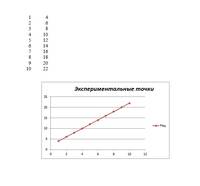Страницу Назад
Поискать другие аналоги этой работы
50 Информатика. Лабораторная работа №4. Вариант №21ID: 160241Дата закачки: 14 Декабря 2015 Продавец: rambox360 (Напишите, если есть вопросы) Посмотреть другие работы этого продавца Тип работы: Работа Лабораторная Форматы файлов: Microsoft Word Сдано в учебном заведении: СибГУТИ Описание: Построение диаграмм с помощью процессора Microsoft Excel Построение экспериментального графика 1. Запустите программу Excel (ПускПрограммыMicrosoft Excel) и откройте рабочую книгу Book.хls, созданную ранее. 2. Выберите щелчком на ярлычке неиспользуемый рабочий лист или создайте новый (ВставкаЛист). Дважды щелкните на ярлычке листа и переименуйте его как Обработка эксперимента. 3. В блок ячеек А1:А10 введите произвольный набор значений незави¬симой переменной. 4. В блок ячеек B1:B10 введите произвольный набор значений функции. 5. Методом протягивания выделите все заполненные ячейки столбцов А и В. 6. Щелкните на значке Мастер диаграмм на стандартной панели инструментов. 7. В списке Тип выберите пункт Точечная (для отображения графика, заданного парами значений). В палитре Вид выберите средний пункт в первом столбце (маркеры, соединенные гладкими кривыми). Щелкните на кнопке Далее. 8. Так как диапазон ячеек был выделен заранее, мастер диаграмм автоматически определяет расположение рядов данных. Убедитесь, что данные на диаграмме выбраны правильно. На вкладке Ряд в поле Имя укажите: Результаты измерений. Щелкните на кнопке Далее. 9. Выберите вкладку Заголовки. Убедитесь, что заданное название ряда данных автоматически использовано как заголовок диаграммы. Замените его, введя в поле Название диаграммы заголовок Экспериментальные точки. Щелкните на кнопке Далее. 10. Установите переключатель Отдельном. По желанию, задайте произвольное имя добавляемого рабочего листа. Щелкните на кнопке Готово. 11. Убедитесь, что диаграмма построена и внедрена в новый рабочий лист. Рассмотрите ее и щелкните на построенной кривой, чтобы выделить ряд данных. 12. Дайте команду ФорматВыделенный ряд. Откройте вкладку Вид. 13. На панели Линия откройте палитру Цвет и выберите красный цвет. В списке Тип линии выберите пунктир. 14. На панели Маркер выберите в списке Тип маркера треугольный маркер. В палит¬рах Цвет и Фон выберите зеленый цвет. 15. Щелкните на кнопке ОК, снимите выделение с ряда данных и посмотрите, как изменился вид графика. 16. Сохраните рабочую книгу. Содержание отчета 1. Таблица, созданная на листе Обработка эксперимента. 2. Диаграмма, построенная на основании данных таблицы. 3. К отчету должен быть также приложен файл с созданной электронной таблицей. Комментарии: 2015 Проверил: доцент Сваровский И.Н. зачет Размер файла: 21,1 Кбайт Фаил: ------------------- Обратите внимание, что преподаватели часто переставляют варианты и меняют исходные данные! Если вы хотите, чтобы работа точно соответствовала, смотрите исходные данные. Если их нет, обратитесь к продавцу или к нам в тех. поддержку. Имейте ввиду, что согласно гарантии возврата средств, мы не возвращаем деньги если вариант окажется не тот. -------------------
Коментариев: 0 |
||||
Есть вопросы? Посмотри часто задаваемые вопросы и ответы на них. Опять не то? Мы можем помочь сделать! |
||||
Вход в аккаунт:
Страницу Назад
Cодержание / Информатика / Информатика. Лабораторная работа №4. Вариант №21
Вход в аккаунт: